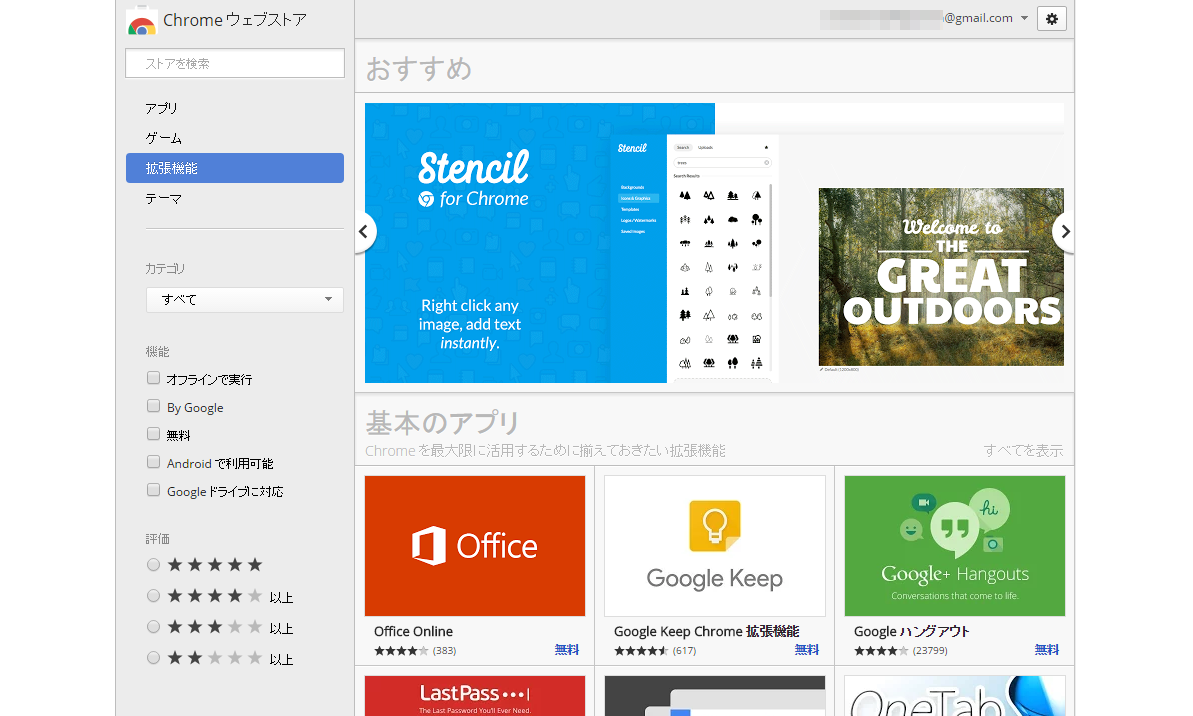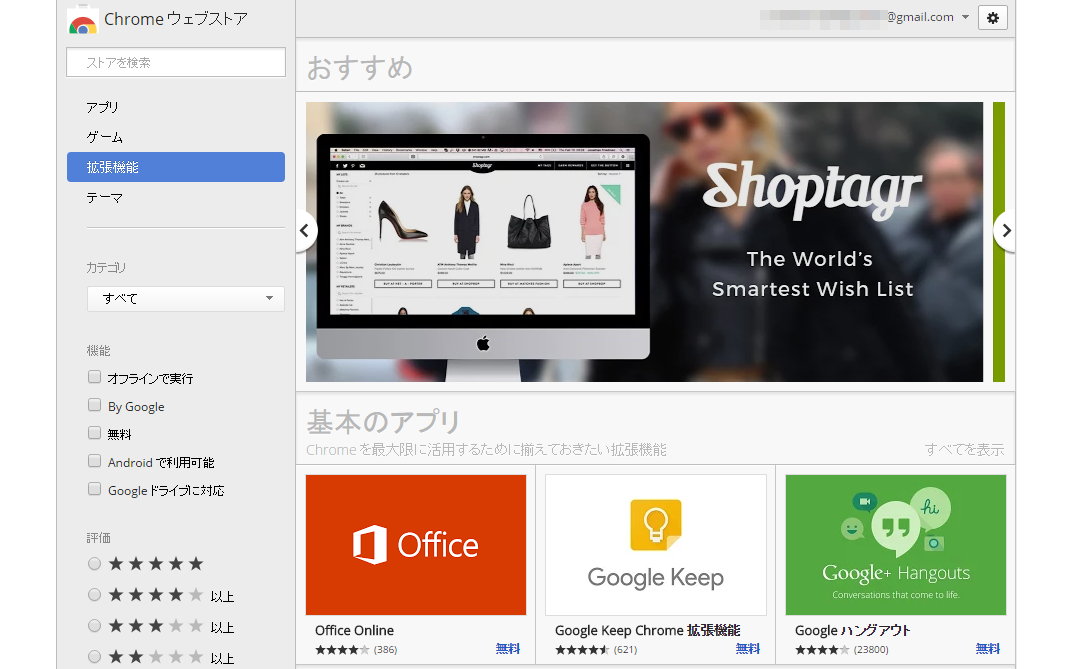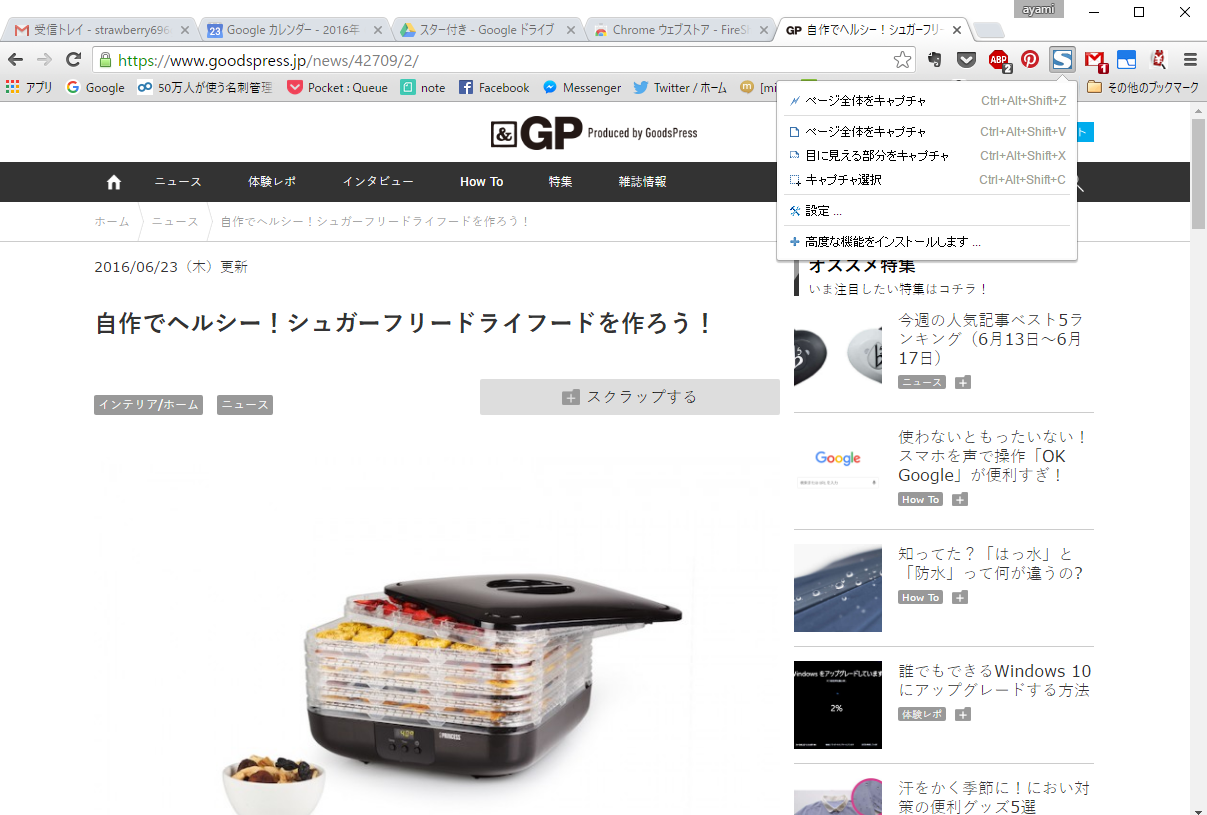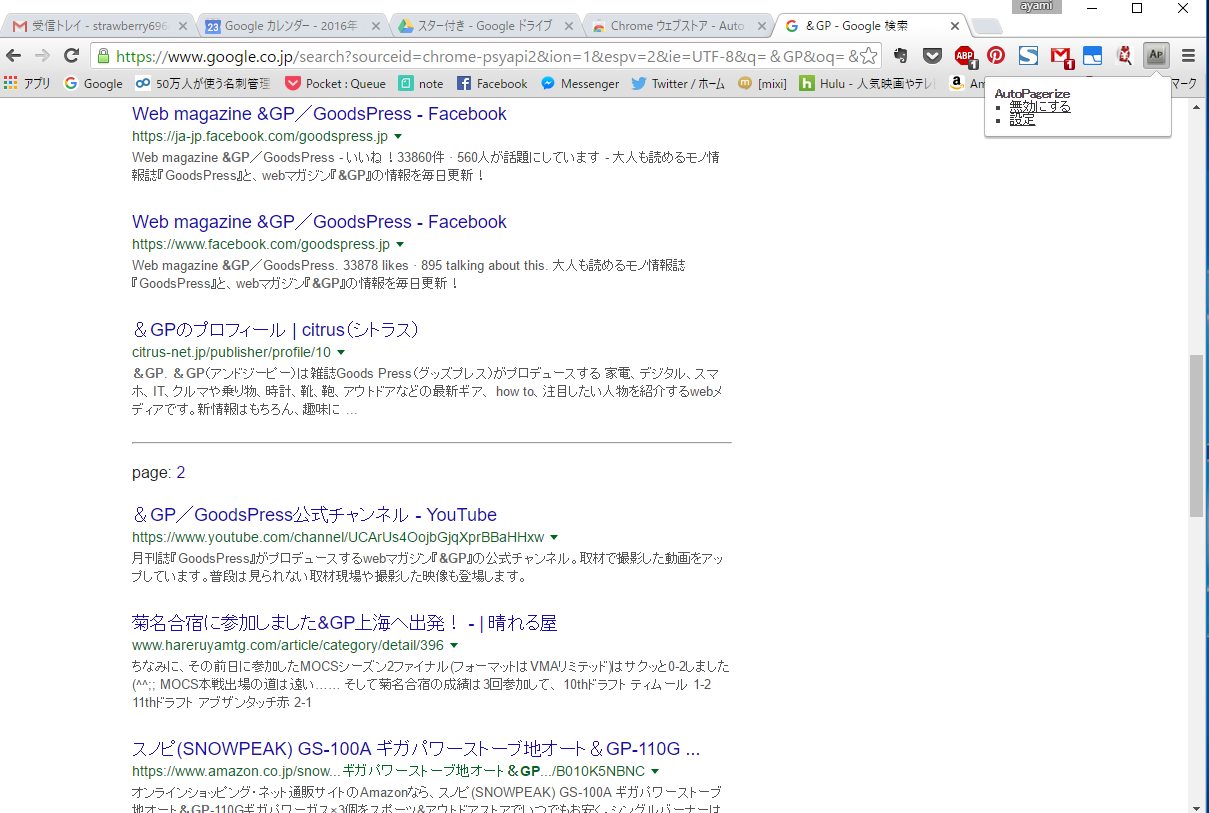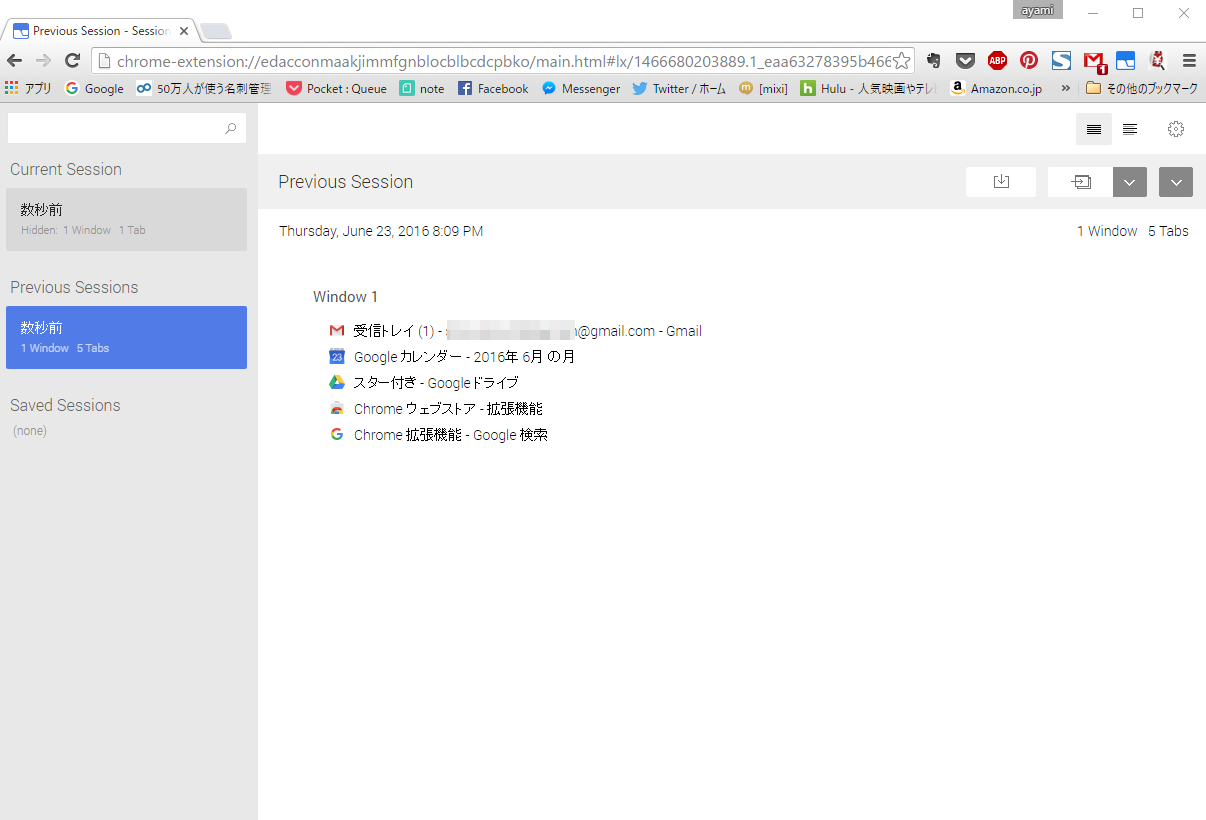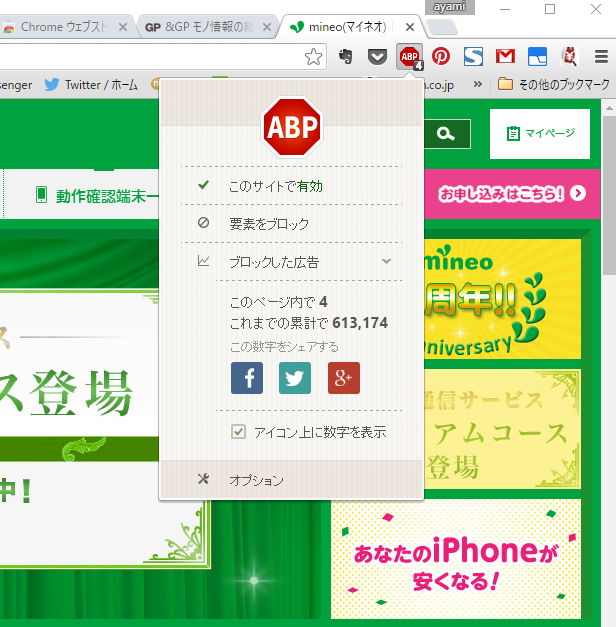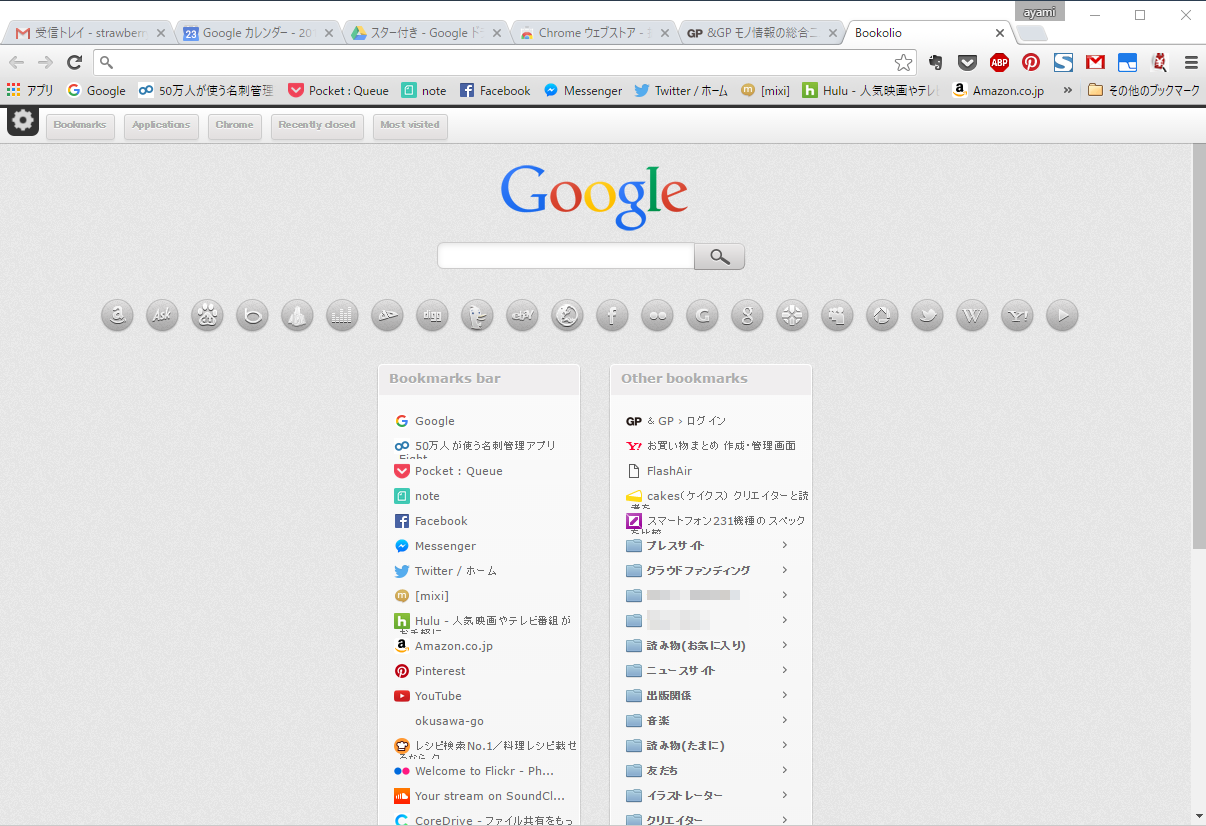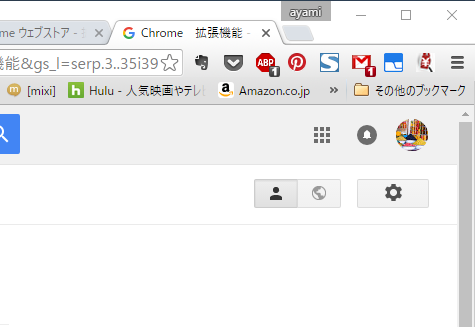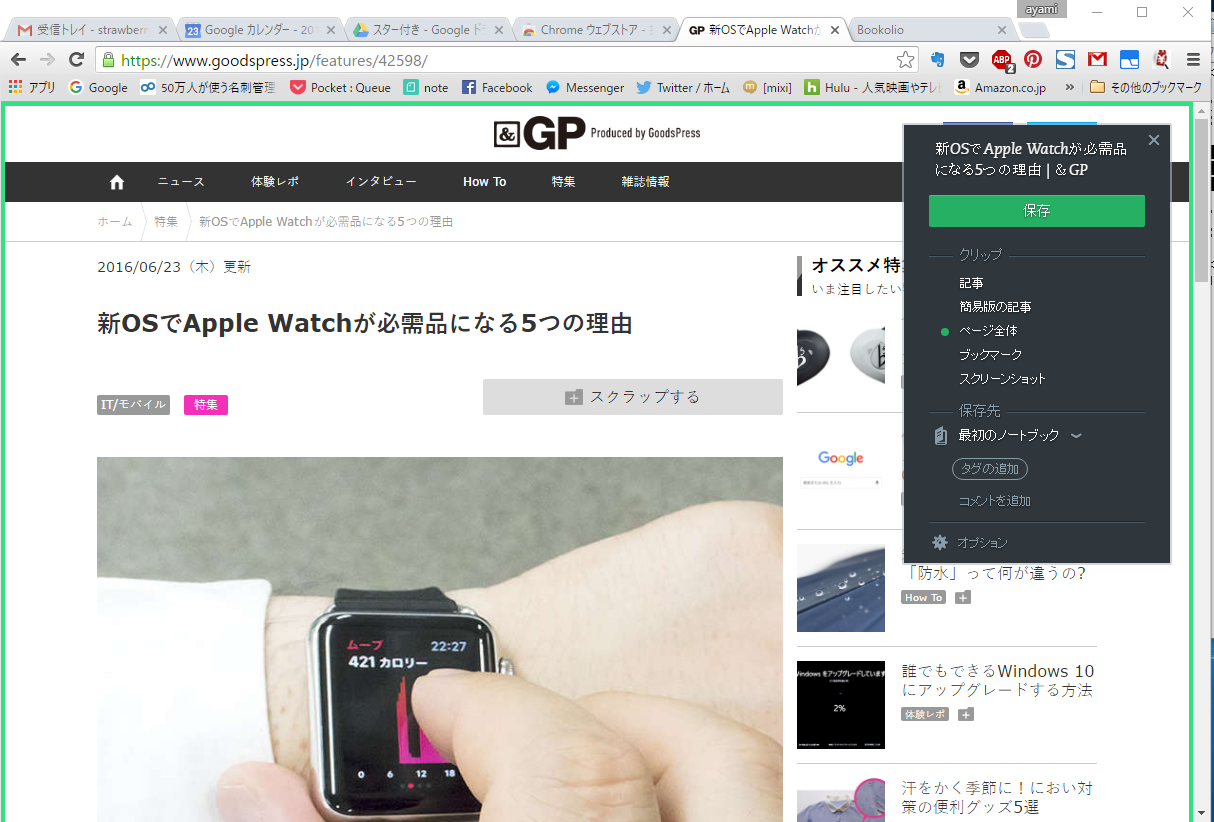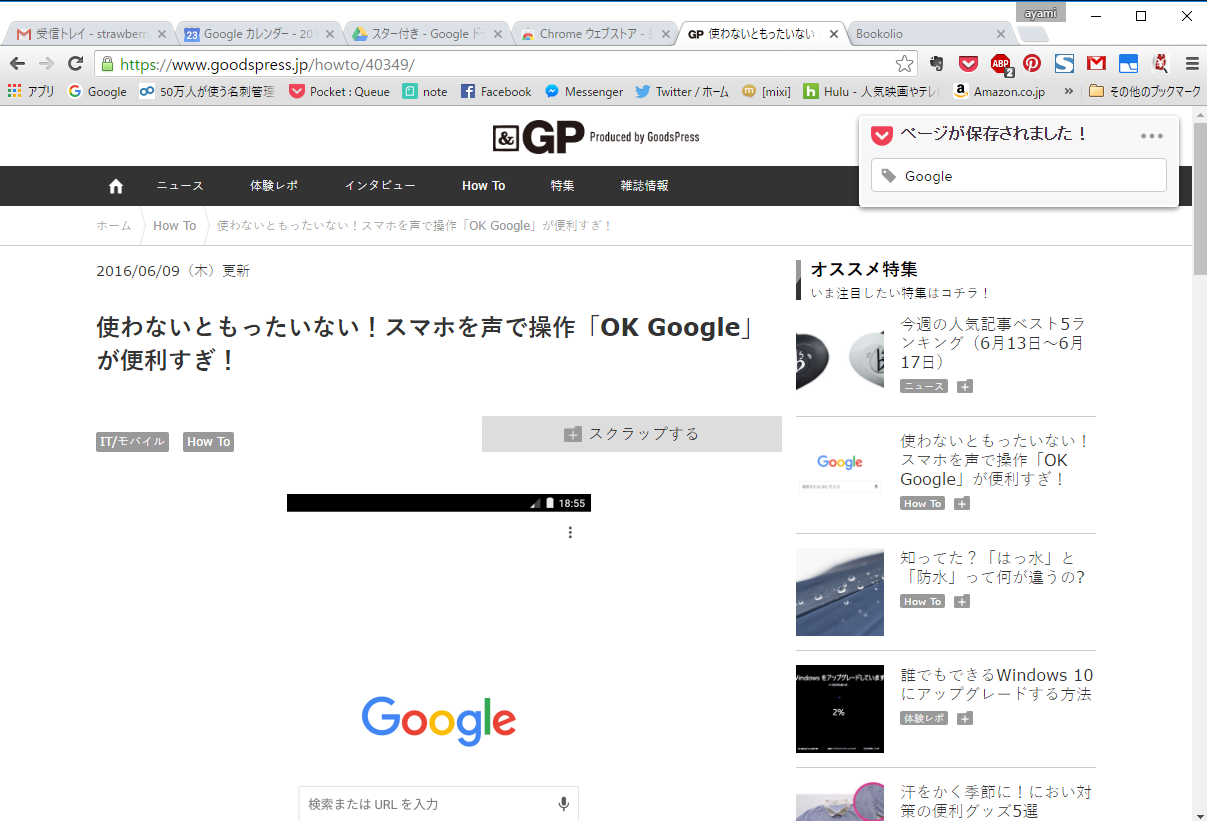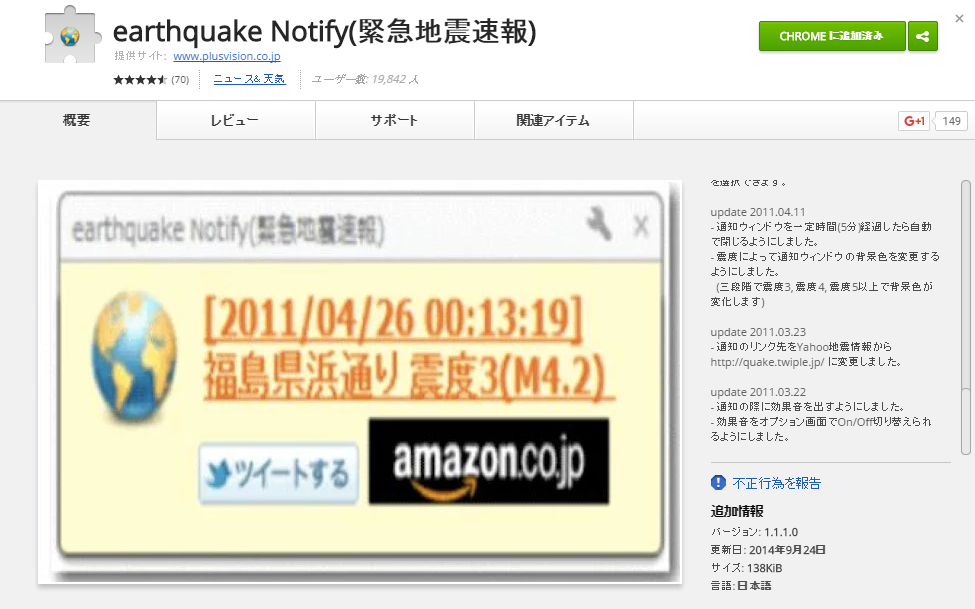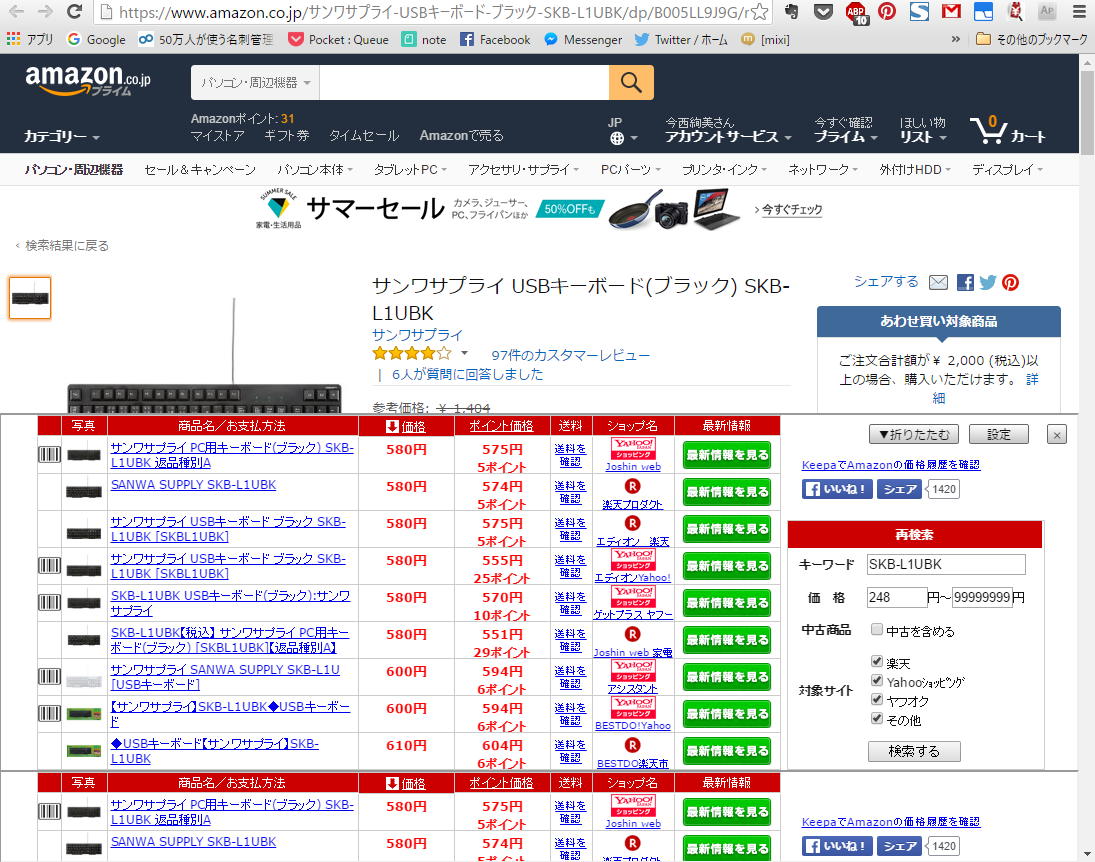Chromeの拡張機能は「Chromeウェブストア」上で配信されています。

有料のものもありますが、無料で便利な拡張機能が多数あるので、気になる拡張機能を探しましょう。
1.スクリーンショット後の画像の編集にも対応した「FireShot 」
ウェブサイトを見ていて、スクリーンショットを撮りたい場面は多々あります。例えば、気になるニュース記事を見つけた時や、待ち合わせ場所を地図上で示したい時。スマホで撮影するのもいいですが、スクリーンショットを保存するなら「FireShot」が便利です。

この拡張機能は、目に見える部分だけでなく、ページ全体をキャプチャ可能。また、キャプチャ後の画像にテキストを記入したり、見てもらいたい箇所を囲んだりといった、編集作業も行えます。
2.「Auto Pagerize」ならページめくりが不要
調べ物をしていて検索結果が複数ページに渡るとき、いちいち次ページをクリックするのが面倒に感じたことはありませんか? ニュースサイトなどの閲覧中も、「次へ」をいちいちクリックするのは面倒ですよね。そんなときは「Auto Pagerize」の出番。

この拡張機能をインストールするだけで、複数ページにまたがるウェブ記事の次のページを自動的に継ぎ足してくれるので、いちいちページを更新する必要がありません。スクロール操作で複数ページをスムーズに閲覧しましょう。
3.ウインドウを間違えて閉じても「Session Buddy」があれば問題なし
複数ウインドウを開きながら作業していると、間違えて作業中のウインドウを閉じてしまうこともあるはず。履歴を辿ってまたイチから各ページを開かなければ……。「Session Buddy」は、そんな非常事態の心強い味方です。

インストール後、ブラウザー右上にある「Session Buddy」のアイコンをクリックします。すると、新しいタブに先ほどまで開いていたウインドウで表示していたウェブページの一覧が表示されます。あとは、「Restore set of windows」のアイコンをクリックすれば、再度ウィンドウが復元されます。使用中のウィンドウを保存することも可能なので、作業の重要度に合わせて活用してみては?
4.「Adblock Plus」で不要な広告表示をブロック
ウェブページの閲覧中に広告が邪魔だと感じたら、無料の広告ブロッカー「Adblock Plus」を導入してみましょう。

「Adblock Plus」は、バナー広告、YouTubeビデオ広告、Facebook広告、ポップアップ広告をブロックする拡張機能。とくに設定をしなくても機能がオンになるので、意識することなく使えます。サイトによってブロック機能をオフにすることも可能です。
5.ブックマークが多い人は「Bookolio」ですばやくアクセス
Chromeでブックマークをたくさん登録していると、「その他のブックマーク」が見づらくなります。ブックマークを整理しているものの、もっとスムーズにアクセスできるようにしたい。そんな時は「Bookolio」が便利。

この拡張機能を追加すると、新規タブを開いたときに、ホーム画面上にブックマークの一覧が表示されます。ブックマークに登録したサイトがひと目でわかるので、お目当てのページがスピーディに見つかるでしょう。
6.「Google Mail Checker」で未読のGmailの件数が一目瞭然
Chromeでの作業中にGmailを受信したことをリアルタイムで把握したいなら「Google Mail Checker」を使ってみましょう。

受信トレイにある未読のメール数を画面右上のアイコン上に表示するだけのシンプルな機能ですが、これが意外に使いやすいのです。アイコンをクリックすると、Gmailの受信トレイが新規タブで表示される仕様も便利。常にGmailを開いておく必要がなくなります。
7.ウェブページの保存に役立つ「Evernote Web Clipper」
オンラインノートサービスの「Evernote」を愛用しているユーザーは多いはず。自分で文書を作成して保存できるだけでなく、ウェブページの保存にも対応しています。Evernote&Chromeを使っているなら、「Evernote Web Clipper」を迷わずインストール。

使い方は簡単で、保存したウェブページを表示した状態で、URL欄の右にあるEvernoteのアイコンをクリックするだけ。クリップする範囲は任意で選択可能で、保存先のノートを選ぶこともできます。登録時にタグを付けておけば、後からの管理にも困りません。
8.Pocketユーザーは「Save to Pocket」を活用
ウェブの記事を保存するなら「Pocket」も人気サービスのひとつ。ウェブページを保存することに特化したこのサービスのユーザーは「Save to Pocket」のインストールを忘れずに。

保存したいページを表示した状態でアイコンをクリックするだけで保存が完了します。この時点でタグを付けることも可能です。
9.震度3以上の地震を知らせる「earthquake Notify」
スマホには地震を知らせる機能やアプリがありますが、仕事中にはスマホを手元に置けない場面も発生します。そんなときに国内の地震情報をさりげなく確認できるのが「earthquake Notify」です。

震度3以上の地震が起きたときに、震度や震源地をポップアップで通知してくれます。通知する震度は3~5以上の間で任意で設定可能。一次情報をニュースサイトで調べる手間が省けて便利です。
10.「自動価格比較」でお得にネットショッピング
ネットショッピングをする際は、いろいろなサイトで価格を比較するのが鉄則です。とはいえ、複数サイトを巡回するのはやや面倒。そんなときは「自動価格比較」でサクッと比較しましょう。

価格.comやAmazon、楽天ブックスなどのショッピングサイトを閲覧すると、自動的に他の通販サイトも検索して、安い10件を画面下部に表示するのが特徴。また、テキストを選択して右クリックで価格を比較することも可能です。
今回紹介したのはChomeウェブストアで配信されている拡張機能のほんの一部。自分だけのウェブブラウザにカスタマイズして、検索を効率化しましょう。
(文/今西絢美)

いまにしあやみ/エディター、ライター
編集プロダクション「ゴーズ」所属。スマートフォンなどのデジタル製品を中心に、アプリや関連サービスに関する記事をウェブや雑誌で執筆中。趣味は食べ歩きで、食にまつわるサービスや製品のチェックがライフワーク。
- 1
- 2